分享笔记本电脑运行速度慢的解决方法
- 分类:教程 回答于: 2024年09月23日 17:04:52
现在大家都知道我们生活中使用最多的电子产品之一其实就是我们的电脑。有了电脑,大家的生活发生了很大的变化,但也有很多朋友沉迷于网络游戏。然而,我不得不说,在工作方面,电脑确实给我们做出了比较大的贡献,但也有小伙伴发现电脑用了一段时间后电脑运行速度慢怎么办呢?接下来,小编为你带来解决笔记本电脑运行速度慢的解决方法
工具/原料:
系统版本:Windows7系统
品牌型号:戴尔灵越15
方法/步骤:
方法一:设置快速启动
电脑运行速度慢一般有可能是没有开启快速启动,或者是被我们不小心关了。这时候设置快速启动即可。
1、笔记本电脑运行速度慢怎么办呢?首先大家同时按下win+x打开菜单界面,点击电源,然后再选择其他电源设置。电脑鼠标点击"选择电源按钮功能",之后"更改当前不可用的设置",向下拉,即可设置完成开启"快速启动"了。

方法二、禁用开机启动项
1、我们同时按下ctrl+shift+esc打开任务管理器节目,然后切换到启动,把不需要的启动项全部禁止即可解决电脑运行速度慢的问题。
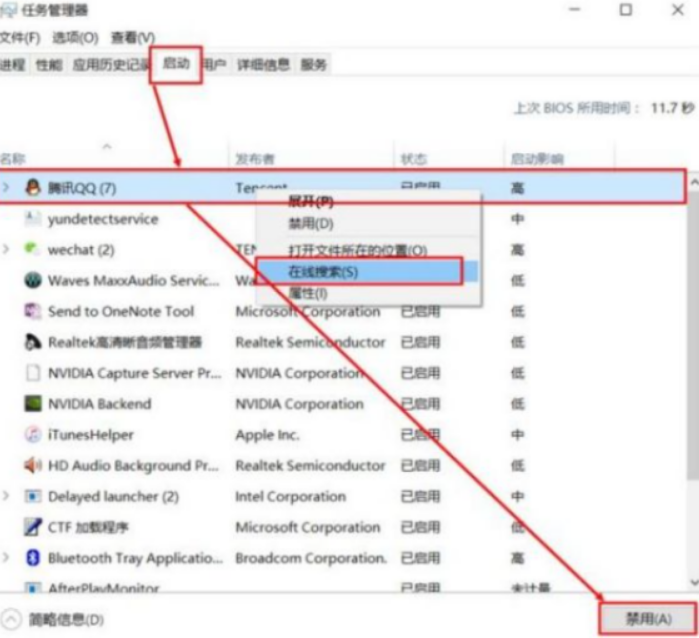
方法三、使用任务计划
1、在我们的电脑计算机搜索框搜索任务计划程序,可以找到创建任务,将触发器设置改为开机后一段时间,让电脑的任务不会在开机时一起开启就可以啦。
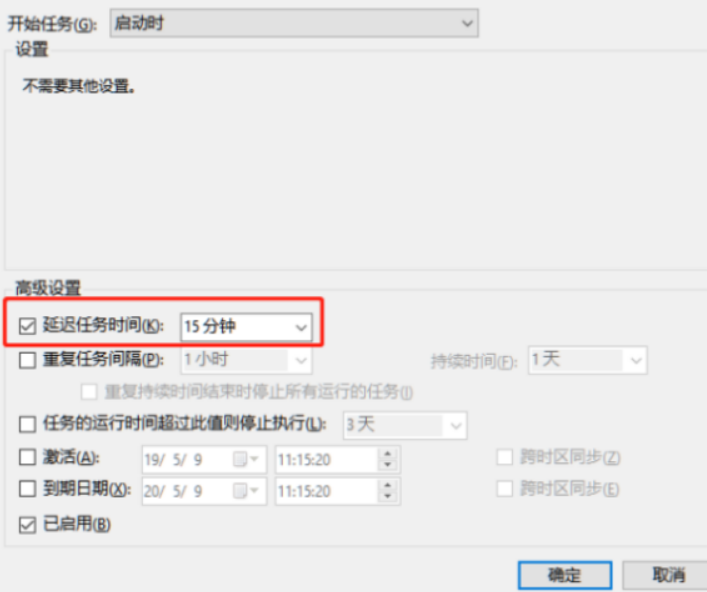
总结:
1、设置快速启动;
2、禁用开机启动项;
3、使用任务计划。
 有用
26
有用
26


 小白系统
小白系统


 1000
1000 1000
1000 1000
1000 1000
1000 1000
1000 1000
1000 1000
1000 1000
1000 1000
1000 1000
1000猜您喜欢
- 小鱼一键重装工具在线如何重装系统..2022/03/25
- 电脑如何重装系统步骤有哪些..2023/03/08
- 内存卡:存储容量大,传输速度快,适用于手..2024/02/08
- "驱动精灵:让电脑运行更顺畅"..2023/06/06
- pdf文件转换word软件有哪些2024/10/19
- 硬盘修复利器,轻松解决存储问题..2024/01/02
相关推荐
- 怎么重装系统win10的详细教程..2021/08/28
- Sticker桌面便签怎么使用2023/05/06
- 笔记本电脑开机黑屏怎么办..2023/01/21
- 电脑硬盘类型ssd是什么意思..2021/11/19
- 鲁大师重装系统教程2022/12/28
- gpt分区安装win10引导不起来怎么回事..2022/03/15














 关注微信公众号
关注微信公众号



